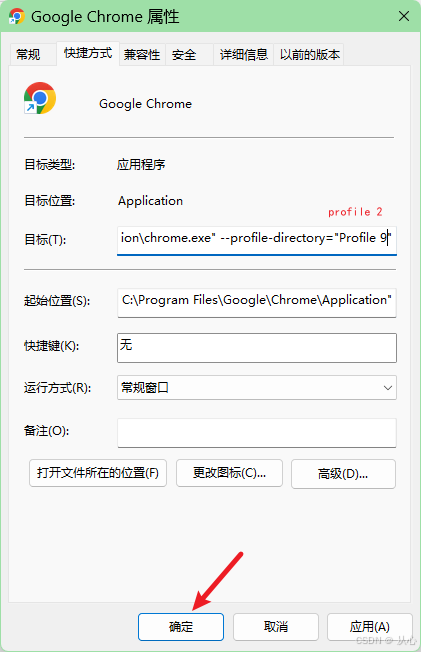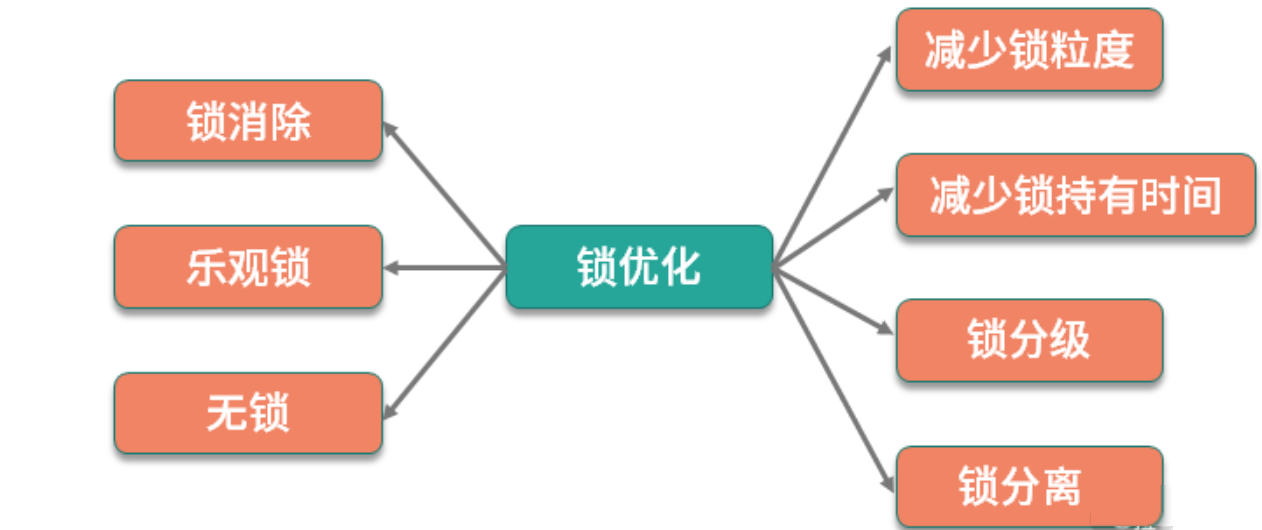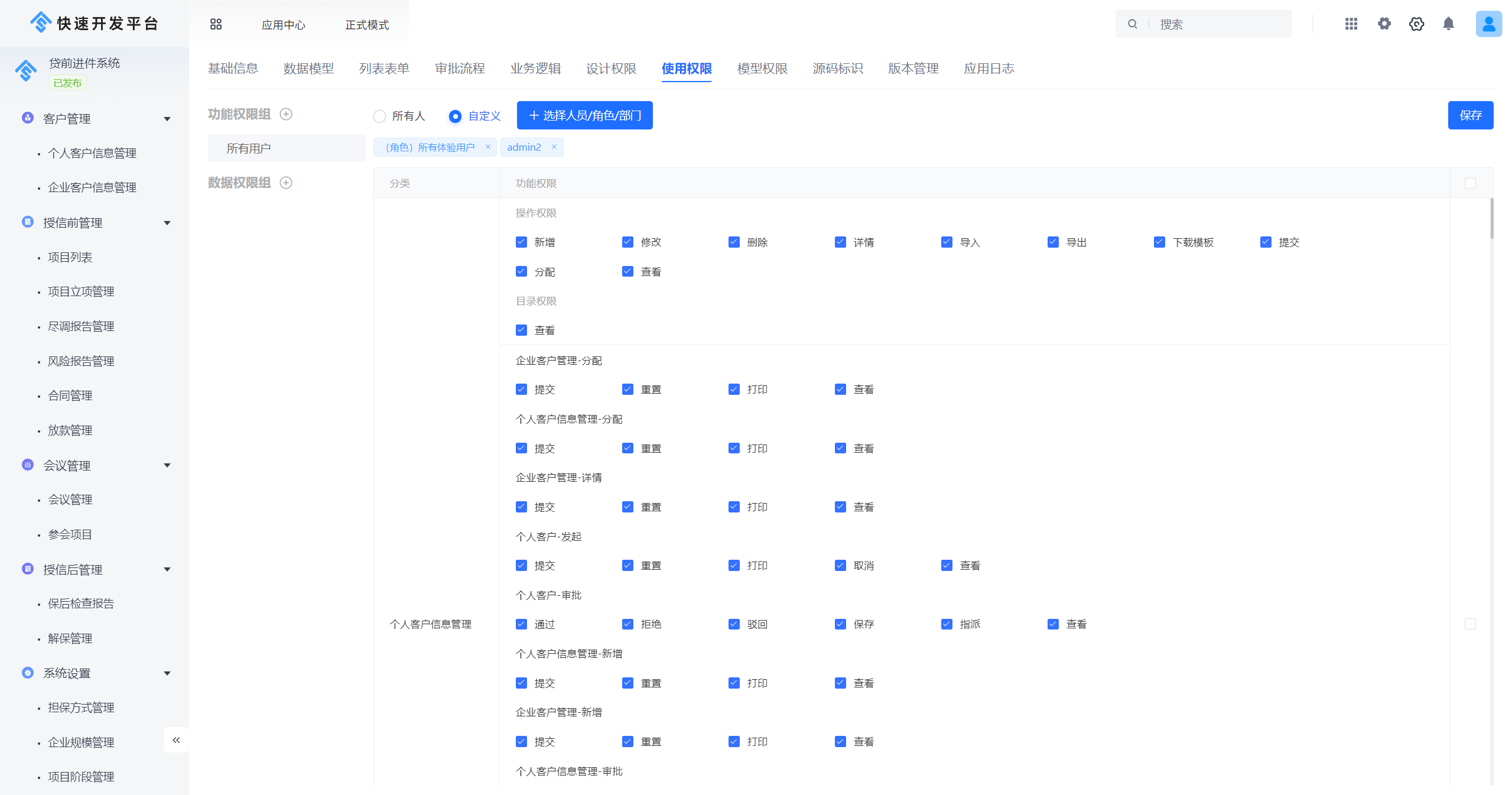何时需要硬盘迁移软件
大多数时候,计算机用户考虑迁移硬盘的原因是:
旧硬盘太小,无法存储不断增加的数据,您需要将这些数据转移到更大的硬盘上。
您购买了比当前硬盘更大更快的新硬盘,并且想要将程序和数据移动到新硬盘上。
在识别计算机的时候,必须进行数据迁移,以合理利用宝贵的空间。
如果要迁移的数据不是太大,则无需使用专业软件。只需选择目标文件,复制并粘贴即可将数据传输到另一个硬盘。
但如果数据占用空间太大,包含系统文件或应用程序,事情就没那么简单了。你可能需要重新单独安装每个应用程序。如何避免这个大麻烦?专业的硬盘迁移软件必不可少!
有两种方法可以帮助您实现数据和系统迁移,您无需重新安装操作系统或任何应用程序。
如何迁移数据
磁盘克隆意味着将系统迁移到新硬盘。克隆过程包括传输硬盘中的所有数据以及使用户能够启动操作系统的信息。原始操作系统将在新硬盘中正常运行,所有个人设置和应用程序都将安全保存。
对于新手来说,最好使用磁盘克隆软件来迁移数据。因为这样可以节省大量的时间和精力,而且更安全。在市场上所有的数据迁移软件中,我们建议您选择奇客电脑迁移。
它的克隆功能使您可以轻松地将系统迁移到新磁盘并升级当前系统。
它可以将您的系统驱动器复制到 SSD/HDD,或者将您的 HDD 克隆到 SSD,而无需重新安装 Windows。
它还可以帮助您通过简单的点击来备份和恢复计算机数据。
现在下载奇客电脑迁移 并按照下面的详细指南了解如何在 Windows 上克隆硬盘。
奇客电脑迁移—轻松地将所有数据从旧电脑转移到新电脑电脑数据迁移可以轻松地将所有数据从旧电脑转移到新电脑,支持程序、软件设置、文档(Word、Excel、钉钉文件等)、音乐、图片、视频、收藏夹、电子邮件等所有电脑文件迁移。![]() https://www.geekersoft.cn/dian-nao-qian-yi.html克隆硬盘的准备工作
https://www.geekersoft.cn/dian-nao-qian-yi.html克隆硬盘的准备工作
将新驱动器连接到 PC。如果您的计算机只有一个磁盘插槽,请通过 SATA 转 USB 连接线连接硬盘。如果您的计算机有第二个插槽,请将新驱动器安装到您的计算机上。
初始化新的 HDD/SSD。如果您需要在 Windows PC 中克隆和升级硬盘,请在磁盘管理中初始化新驱动器。
1.启动奇客电脑迁移,点击“电脑到电脑”。

2. 选择要克隆的源磁盘,然后单击下一步。
3. 选择目标磁盘,然后单击“下一步”。
工具特点:
目标磁盘可以是硬盘或 SSD。它必须有足够的空间。
针对 SSD 进行优化 - 如果目标磁盘是 SSD,选中此选项将确保过程中的扇区对齐。
逐扇区克隆 - 逐扇区克隆可确保目标硬盘/分区与源硬盘/分区完全相同。如果选中此选项,它将克隆所有扇区,即使扇区为空白。
设置为活动 - 此选项确保克隆的系统磁盘能够正常启动。
4. 克隆后预览磁盘布局。最后,您可以单击“继续”,一键将一个硬盘克隆到另一个硬盘。
相关问题
1. 克隆硬盘还是镜像硬盘更好?
克隆和映像都会创建硬盘的精确记录。其中包括驱动器上的所有文件以及主引导记录。
磁盘映像会创建驱动器的大型压缩文件。然后您可以恢复此文件以使驱动器恢复正常。
磁盘克隆会创建驱动器的精确、未压缩副本。如果硬盘驱动器出现故障,您可以将其移除并用克隆的驱动器替换。
总之,克隆可以让您快速启动并运行,但它不像成像那样灵活。